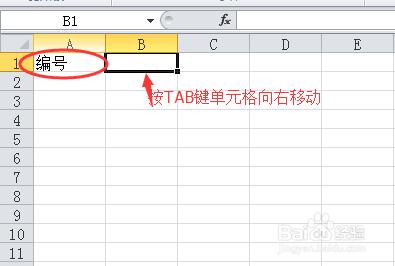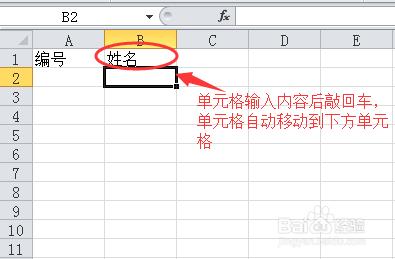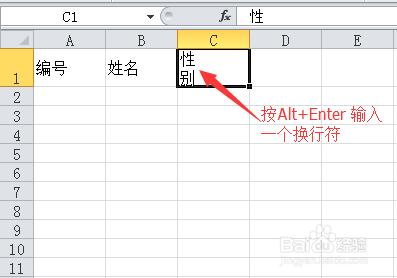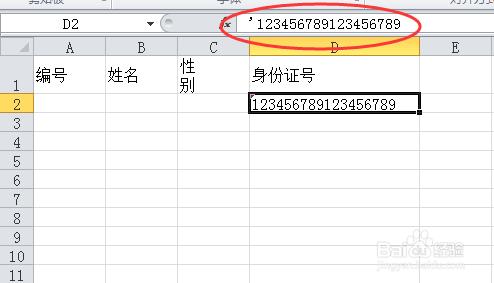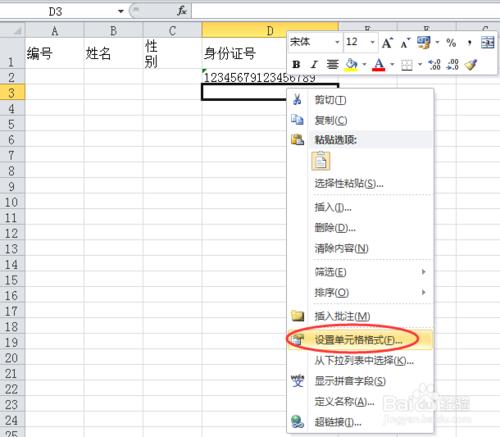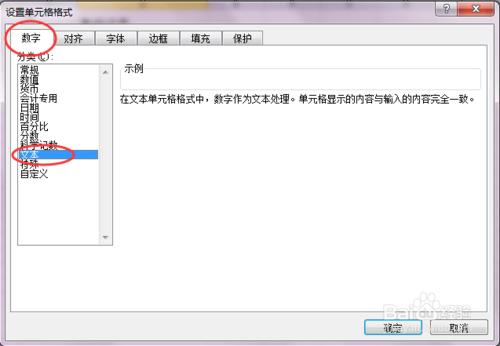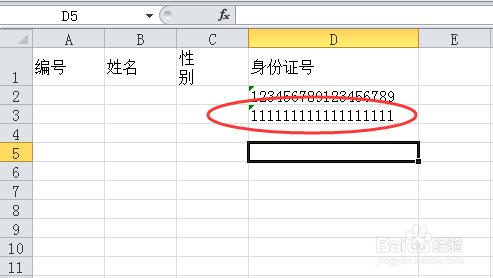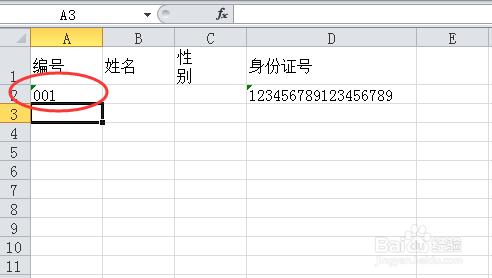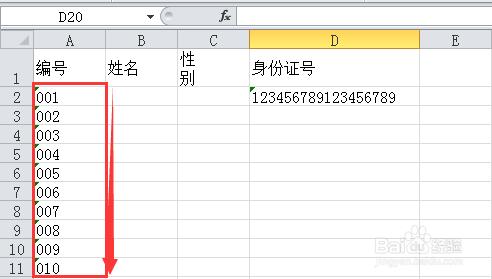若要在工作簿中處理資料,首先必須在工作簿的單元格中輸入資料。然後根據需要調整資料,讓資料按我們希望的方式顯示。
工具/原料
EXCEL 2010 軟體
EXCEL 資料表
1.輸入資料
1) 單擊某個單元格,然後在該單元格中鍵入資料。
2) 按 Enter 或 Tab 移到下一個單元格。
若要在單元格中另起一行輸入資料,請按 Alt+Enter 輸入一個換行符。
選中C1單元格,輸入“性”字後,按Alt+Enter鍵,輸入一個換行符後,在下一行輸入“別”字,如圖所示。
2.身份證號的輸入
經常有朋友打電話來求助,說在EXCEL中輸入的身份證號後3位都自動變成了0,可怎麼辦?下面我們就介紹一下如何輸入身份證號。
有兩種方法,第1種方法,選中要輸入身份證號的單元格,將輸入法切換到英文輸入法,先在單元格中輸入一個單引號“’”,再輸入身份證號,就沒問題了。
第2種方法,是選中要輸入身份證號的單元格,擊右鍵,選擇“設定單元格格式”。
在彈出的設定單元格格式視窗中,單擊“數字”選項卡,選擇“文字”,單擊確定按鈕。
在單元格中輸入數字時,都會正常顯示了。
3.輸入以0開頭的編號
輸入以0開頭的編號的方法與輸入身份證號的方法是一樣的。
選中A2單元格,先輸入英文狀態的“’”,再輸入001,敲回車,得到如下圖所示內容。
後面的編號需依次輸入,選中A2單元格,滑鼠放在單元格右下角出現“+”,向下拖動,後面的編號都自動出現了。